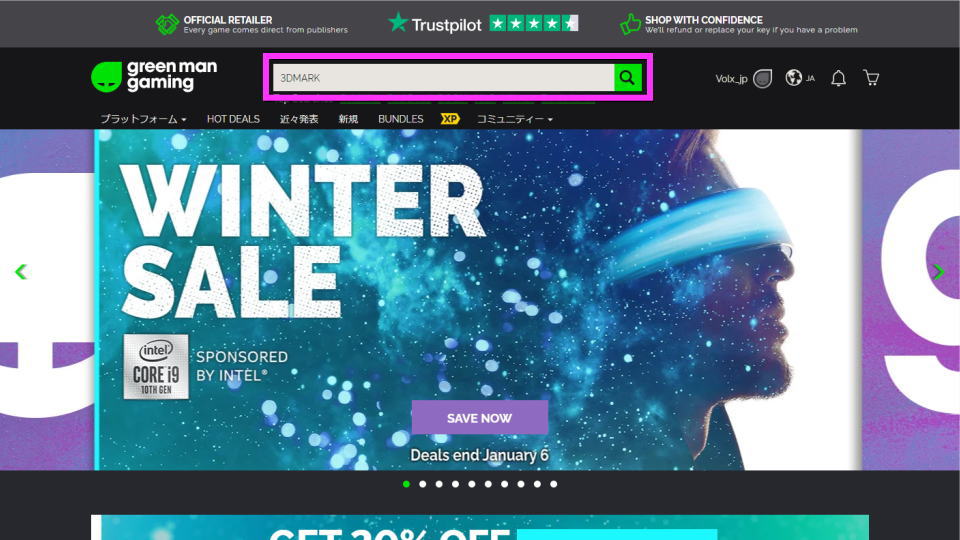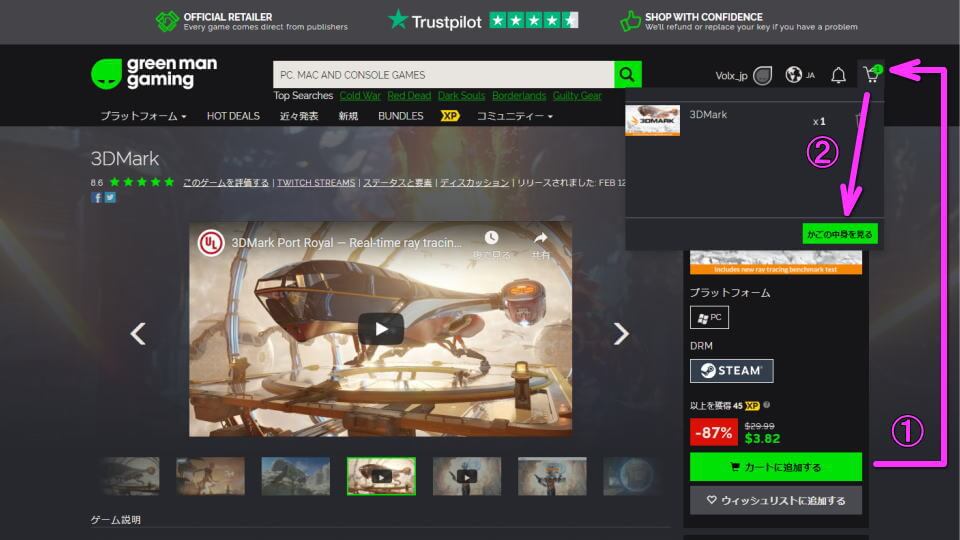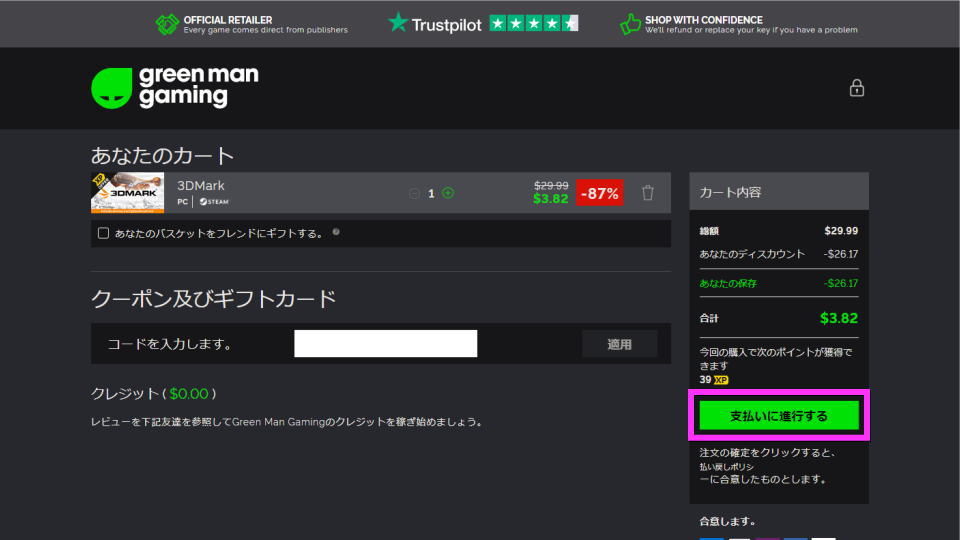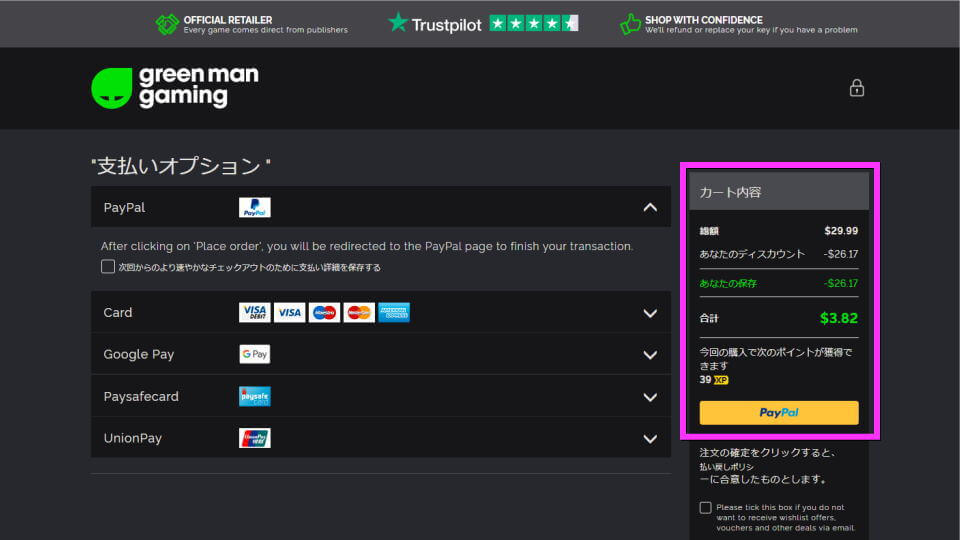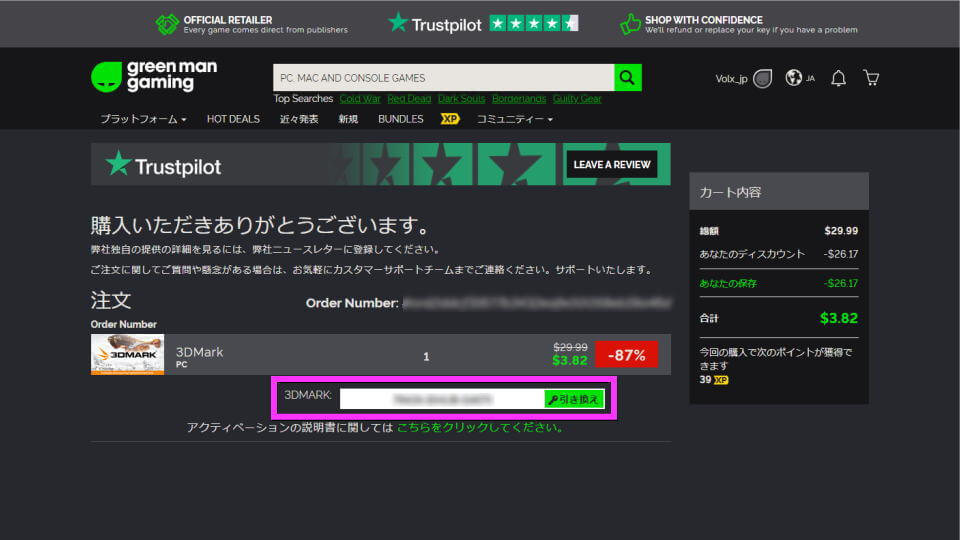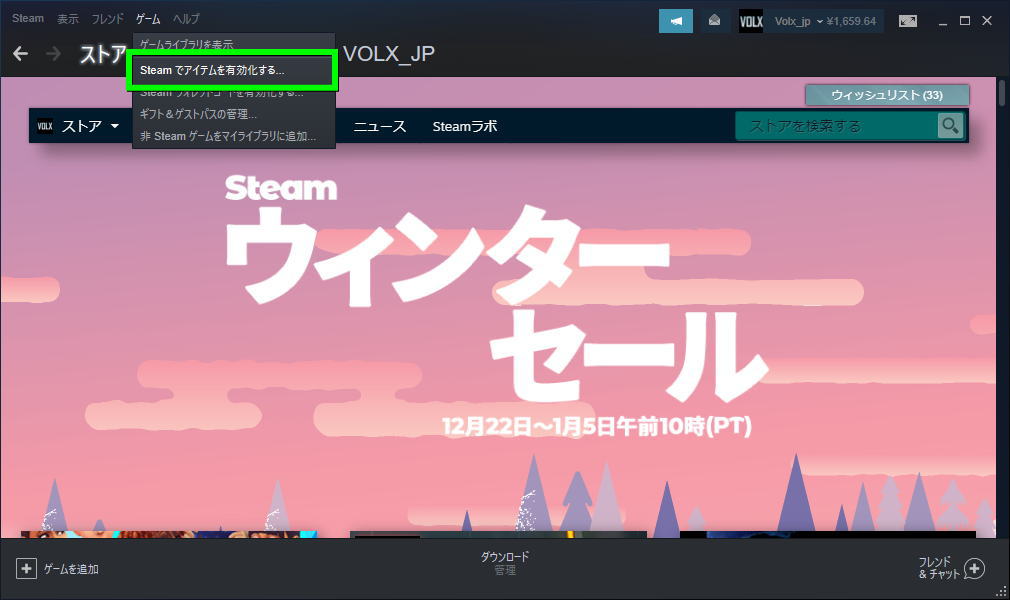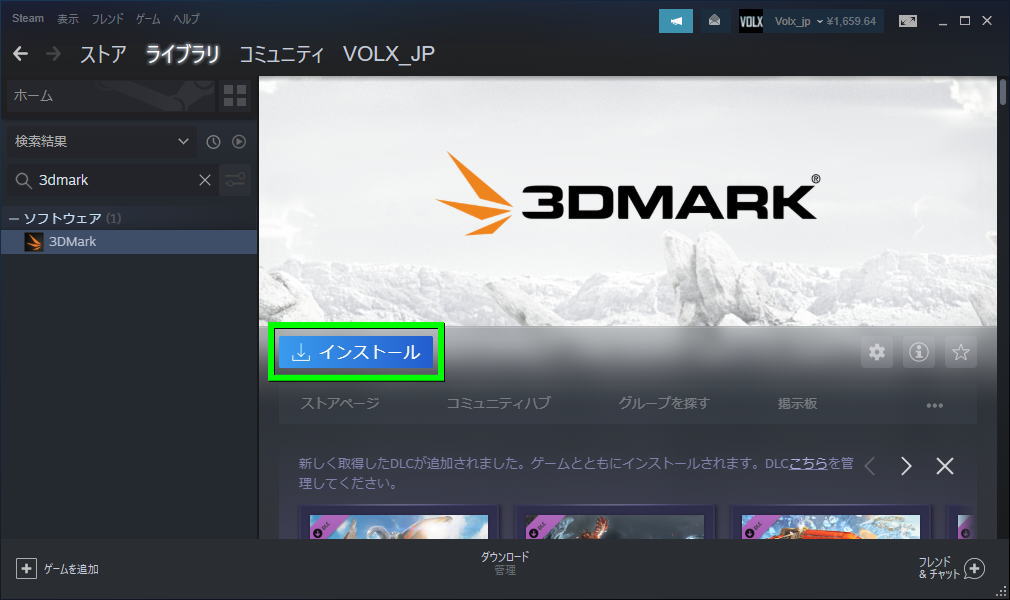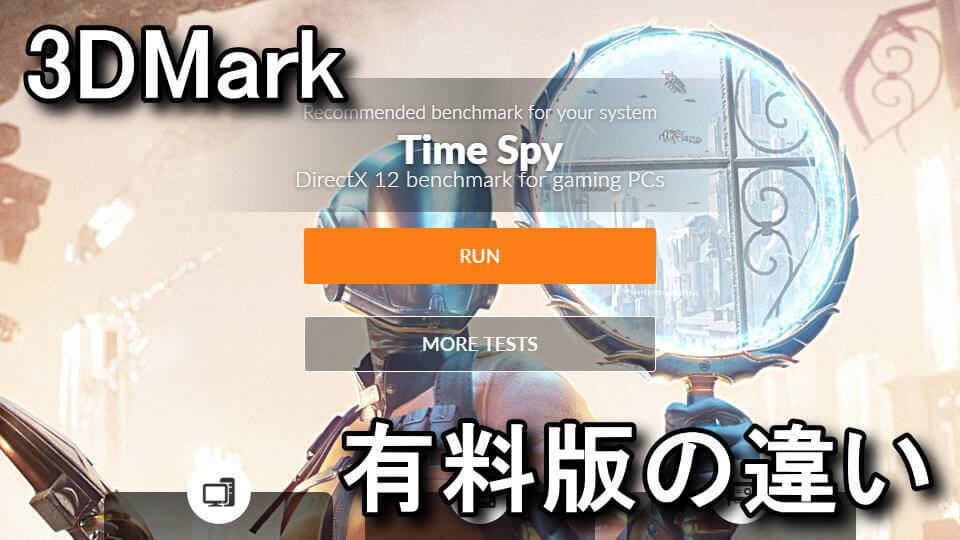
パソコンのパフォーマンスを比較するベンチマークが可能な、有名なソフトのひとつである3DMark。
今回の記事ではこの「3DMark」の無料版と有料版の違いと、安く購入する方法について解説します。
無料版と有料版の違い
無料版:3DMark Basic Edition
有料版:3DMark Advanced Edition
無料版でも主要なベンチマークは行なえますが、有料版との機能面での違いは多岐にわたります。
中でも最近追加された「ゲームパフォーマンス予測」は、そのタイトルでのfps目安を表示できます。
| 3DMarkの機能 | 無料版 | 有料版 |
|---|---|---|
| 価格 | 無料 | $29.99 |
| Time Spy | ○ | ○ |
| Time Spy Extreme | ○ | ○ |
| Port Royal | ○ | ○ |
| Night Raid | ○ | ○ |
| Wild Life | - | ○ |
| Fire Strike | - | ○ |
| Fire Strike Extreme | - | ○ |
| Fire Strike Ultra | - | ○ |
| Sky Diver | - | ○ |
| Stress Tests | - | ○ |
| APIオーバーヘッドの機能テスト | - | ○ |
| DirectX Raytracing機能テスト | - | ○ |
| PCI Expressの機能テスト | - | ○ |
| VRSの機能テスト | - | ○ |
| NVIDIA DLSSの機能テスト | - | ○ |
| カスタムベンチマーク設定 | - | ○ |
| ゲームパフォーマンス予測 | - | ○ |
| 各テストを独立してインストール | - | ○ |
| ベンチマークデモのオプションをスキップ | - | ○ |
| 結果をオフラインで保存 | - | ○ |
購入する前に確認すべきこと
3DMarkを購入する前に確認すべきことは、無料版の「3DMark Basic Edition」が動くかどうかです。
自身はこれまで200台以上のパソコンに、3DMarkをインストールしてきた経験があります。
しかし中には数台ほど、インストール中にエラーを吐いて3DMarkが停止することがありました。
そのためまずは3DMark Basic Editionをインストールして、正常に動くか確かめましょう。
3DMark Basic Editionの動作に問題がなければ、Steamの公式ページで有料版の価格を確認します。
3DMark Advanced Editionは頻繁にセール対象となっているため、セール期間中なら格安で導入できます。
3DMarkを安く購入する方法
「3DMark Advanced Editionを導入したいが、Steamでセールをしていない」
こんなときは「Green Man Gaming」や「G2A」を利用する方法があります。
今回は例として前者を利用した購入方法を案内します。
まずは下のボタンから「Green Man Gaming」に移動します。
Green Man Gamingのページが開いたら、上の検索フォームで「3DMark」を検索します。
3DMarkのページが開いたら、内容と価格を確認して「カートに追加する」を選択します。
つぎに上の「カートアイコン」を開き「かごの中身を見る」へ移動します。
商品内容を確認し「支払いに進行する」を選択します。
もしクーポンコードを所持している場合には、左のフォームに入力して「適用」します。
左側の支払い方法一覧から任意の方法を選択し、価格の最終確認を行って購入します。
するとすぐに、Steamに登録するための「製品コード」が表示されます。
あとはSteamを起動して、上のメニューから「ゲーム」「Steamでアイテムを有効化する」に進みます。
その後は手順に従い「製品コード」を入力すれば、3DMark Advanced Editionの購入は完了です。

🛒人気の商品が日替わりで登場。毎日お得なタイムセール
📖500万冊の電子書籍が読み放題。Kindle Unlimited
🎵高音質な空間オーディオを体験しよう。Amazon Music Unlimited
🎧移動中が学習時間。Audible 30日間無料体験キャンペーン
📕毎日無料で読めるマンガアプリ「Amazon Fliptoon」